Clipchamp 비디오 편집기는 Microsoft 365 상용 고객 및 교육 고객에게 제공됩니다.
시작하는 데 도움이 되는 일반적인 질문 목록, 회사 또는 학교 계정과 함께 사용하는 방법, 액세스하는 위치, 포함된 Microsoft 365 플랜, 다른 Microsoft 제품과 통합되는 방법 등을 수집했습니다.
제품이 진화하고 새 릴리스가 게시됨에 따라 시간이 지남에 따라 이 FAQ를 업데이트합니다.
Microsoft 365 관리자인 경우 organization 사용자에 대한 Clipchamp 액세스를 관리하는 방법을 참조하세요.
질문과 대답
-
회사 또는 학교 계정에서 Clipchamp 사용하는 것과 개인 계정 Clipchamp 사용하는 것의 차이점은 무엇인가요?
-
Stream 사용하여 Clipchamp 프로젝트에서 대본, 장 또는 기타 메타데이터를 가져오거나 내보낼 수 있나요?
회사 또는 학교 계정에서 Clipchamp 사용하는 것과 개인 계정 Clipchamp 사용하는 것의 차이점은 무엇인가요?
개인 버전의 Clipchamp
-
Windows 10 또는 Windows 11 Clipchamp 데스크톱 앱을 통해 개인 또는 가족 Microsoft 계정으로 독립 실행형으로 사용할 수 있습니다.
-
https://app.clipchamp.com Edge 또는 Chrome 브라우저에서도 사용할 수 있습니다.
-
무료 및 유료 계정 계층이 있습니다.
개인 버전의 Clipchamp 일부 프리미엄 기능은 Microsoft 365 개인 및 가족 구독의 일부로도 사용할 수 있습니다.
Clipchamp 작업 버전
Clipchamp 회사 버전의 표준 계획은 일부 Microsoft 365 비즈니스 및 교육 라이선스에 포함된 서비스입니다. 기본적으로 organization 이러한 Microsoft 365 라이선스 중 하나가 할당된 사용자에 대해 Clipchamp 사용하도록 설정됩니다.
|
Microsoft 365 Business SKU |
Office 365 Business SKU |
Microsoft 365 Education SKU |
|---|---|---|
|
Microsoft 365 E3 |
Office 365 E3 |
Microsoft 365 Education A3 |
|
Microsoft 365 E5 |
Office 365 E5 |
Microsoft 365 Education A5 |
|
Microsoft 365 Business Standard |
Office 365 Business Standard |
Microsoft 365 Education A3 학생 사용 혜택 |
|
Microsoft 365 Business Premium |
Office 365 Business Premium |
Microsoft 365 Education A5 학생 사용 혜택 |
|
추가 기능 Microsoft 365 E3 |
Microsoft 365 A3 추가 기능 * |
|
|
추가 기능 Microsoft 365 E5 |
Microsoft 365 A5 추가 기능 * |
참고: * Microsoft 365 E3/E5(및 A3/A5) 원래 SKU의 구독자는 Microsoft 365 E3/E5(및 A3/A5) 추가 기능 라이선스를 사용할 수 있습니다. 추가 기능 라이선스는 Microsoft 365 A3/A5 학생 사용 혜택 원래 SKU에 사용할 수 없으므로 Clipchamp 사용할 수 없습니다. 학생 사용 혜택 라이선스를 통해 Clipchamp 제공하려면 고객은 Microsoft 365 A3/A5 학생 사용 혜택 통합 SKU로 이동해야 합니다.
가용성에 대한 추가 정보
Clipchamp Standard 비즈니스용 Office 365 SKU(Office 365 E3, E5)에서 서비스로 제공되는 중입니다. 출시는 2024년 11월부터 진행 중입니다. Clipchamp 이 단계의 Office 365 Education SKU(Office 365 A3, A5)에서 사용할 수 없습니다.
추가 Microsoft 365 SKU의 가능한 가용성을 포함하여 Clipchamp 릴리스에 대한 자세한 내용은 Microsoft 365 로드맵을 따르세요.
회사 구독 계획에 대한 새 Clipchamp
2023년 12월 초부터 위에서 언급한 Microsoft 365 라이선스의 일부인 Clipchamp Standard 외에도 Microsoft 365 Enterprise 또는 비즈니스 추가 기능으로 사용할 수 있는 Clipchamp Premium 플랜이 있습니다. 위에 나열된 라이선스 플랜 중 하나에 있는 고객은 Clipchamp Premium을 구입하여 추가 기능에 액세스할 수 있습니다.
Clipchamp Standard 및 Clipchamp Premium은 위에서 언급한 Microsoft 365 라이선스 플랜 중 하나에 없는 회사 사용자를 위한 독립 실행형 구독으로도 사용할 수 있습니다. 자세한 내용은 이 공지 사항을 참조하세요.
어떤 버전에 있는지 어떻게 알 수 있나요?
Clipchamp 회사 버전은 organization/고용주/교육 기관에서 관리하는 회사 또는 학교 Microsoft 계정이 있는 경우에만 사용할 수 있습니다.
이 버전의 Clipchamp 모든 비디오 편집 프로젝트 목록을 보여 주는 Microsoft 365 방문 페이지가 있습니다. Edge 또는 Chrome의 https://www.microsoft365.com/launch/clipchamp/ Windows용 Clipchamp 데스크톱 앱을 시작하면 회사 또는 학교 Microsoft 계정으로 로그인할 수 있습니다.
브라우저의 회사 버전에 있는 경우 웹 주소는 organization SharePoint 또는 OneDrive(예: https://contoso.sharepoint.com)의 주소입니다.
반면, 개인 버전의 Clipchamp 이 단계에서는 Microsoft 365 방문 페이지가 없습니다. 사용할 수 있는 모든 앱이 표시되는 Microsoft 365 홈페이지에서 Clipchamp 선택하면 https://app.clipchamp.com Clipchamp 개인 버전으로 microsoft365.com 수 없습니다.
개인 또는 가족 Microsoft 계정, 이메일(매직 링크 로그인 방법을 통해) 또는 이메일/암호 조합을 사용하여 개인 버전에 액세스할 수 있습니다. Windows용 Clipchamp 데스크톱 앱에서 개인 Microsoft 계정을 사용하여 개인 버전에 로그인합니다.
마지막으로, 이 단계에서는 아직 회사 버전에서 사용할 수 없는 개인 버전에서 사용할 수 있는 몇 가지 기능이 있습니다. Clipchamp 작업 버전과 개인 버전 간의 기능 비교를 참조하세요.
회사 또는 학교 계정으로 Clipchamp 언제 액세스할 수 있나요?
계정에 Clipchamp 이미 표시되는지 여부는 사용자가 속한 Microsoft 365 organization 사용하도록 설정되는 것에 따라 달라지고 organization 구독하는 Microsoft 365 비즈니스 또는 교육 라이선스에도 따라 달라집니다.
Microsoft 365 앱에 아직 Clipchamp 표시되지 않으면 관리자에게 organization Clipchamp 가용성에 대해 문의하세요.
회사 또는 학교 계정이 있는 사용자는 어디에서 Clipchamp 액세스할 수 있나요?
Clipchamp 시작하는 몇 가지 진입점이 있습니다. 일부는 지금 사용할 수 있습니다. 시간이 지남에 따라 다른 항목이 추가됩니다.
-
Microsoft 365 앱 시작 관리자,
-
웹용 Microsoft 365의 Clipchamp 시작 페이지
-
새로 만들기를 클릭하여 OneDrive 및 SharePoint 내의 웹에서
-
Microsoft Stream
-
Windows용 Clipchamp 데스크톱 앱에서(버전 3.x부터)
Microsoft 365 앱 시작 관리자의 Clipchamp 항목입니다.
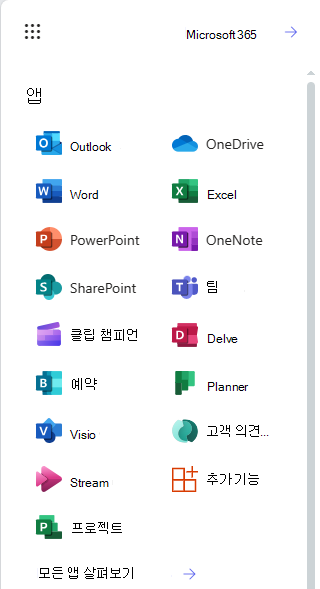
웹용 Microsoft 365의 시작 페이지를 Clipchamp. 기존 편집 프로젝트 중 하나를 선택하거나 빈 비디오를 클릭하여 새 프로젝트를 열 수 있습니다.
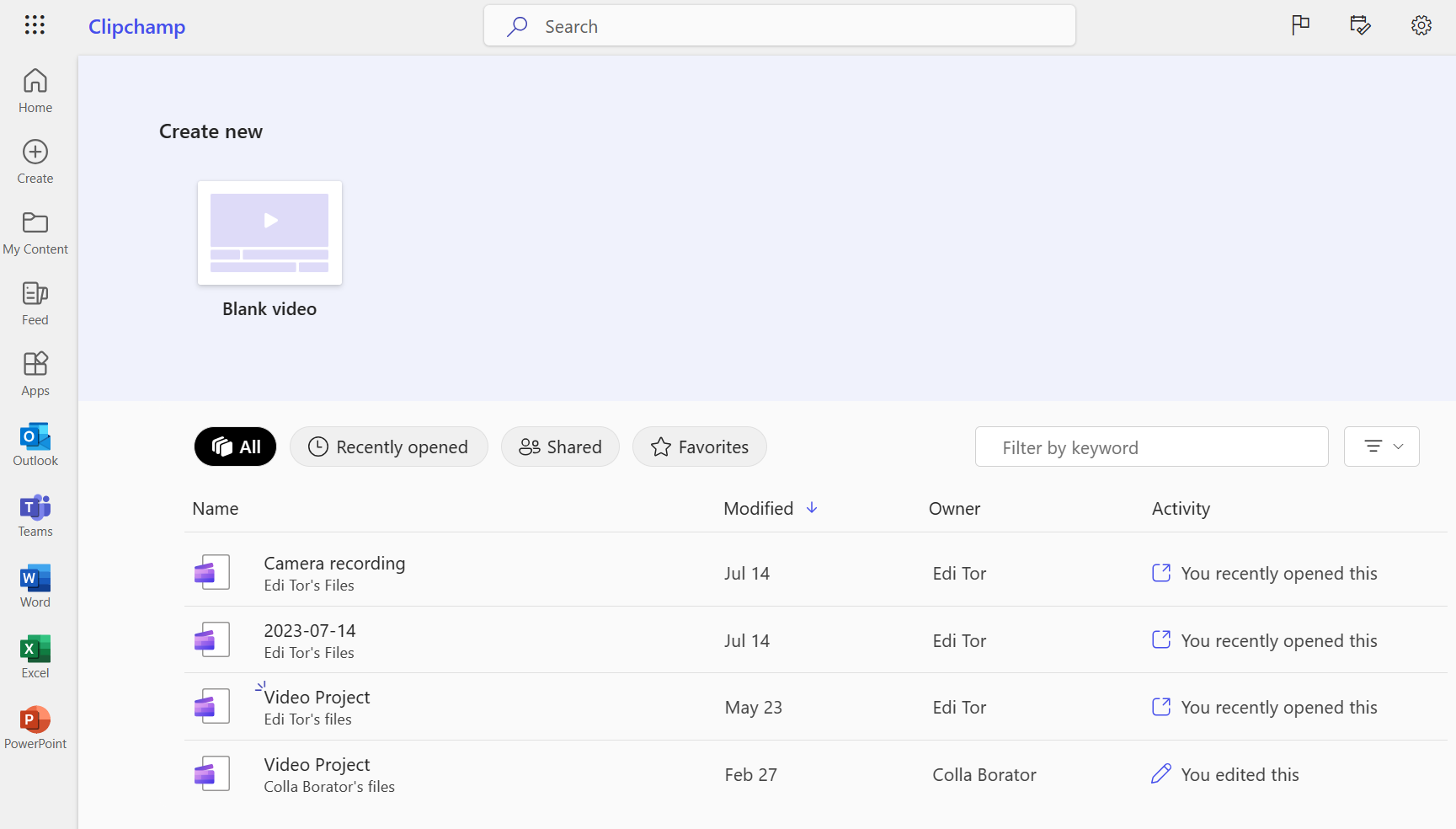
Microsoft 365 만들기 페이지에서 Clipchamp.
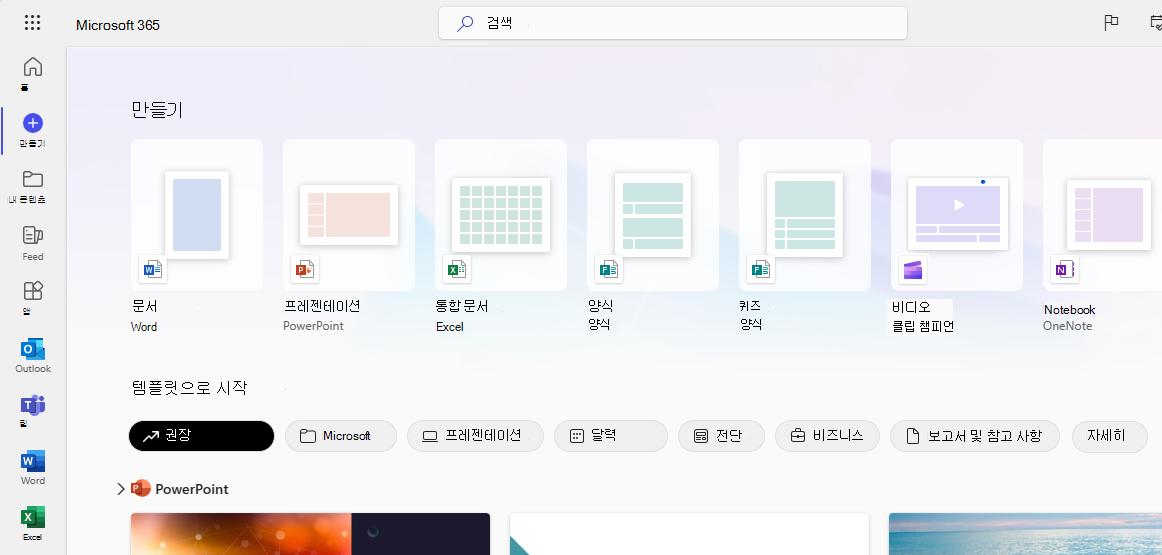
OneDrive 및 SharePoint에서 비디오 Clipchamp 옵션은 새로 추가 메뉴에서 사용할 수 있습니다.
새 브라우저 탭에서 Clipchamp 편집기를 시작하고 해당 Clipchamp 프로젝트를 OneDrive/SharePoint에 저장합니다.
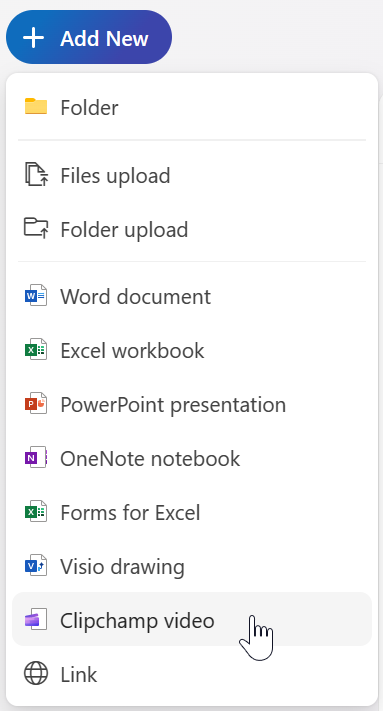
웹의 OneDrive 및 SharePoint에서 내 파일의 기존 비디오 파일에서 프로젝트를 선택한 다음, Clipchamp > 편집 열기를 선택하여 Clipchamp 프로젝트를 시작할 수도 있습니다.
Microsoft Stream 비디오에 필요한 액세스 권한이 있는 경우 Stream 비디오에서 Clipchamp 편집 프로젝트를 시작할 수 있습니다.
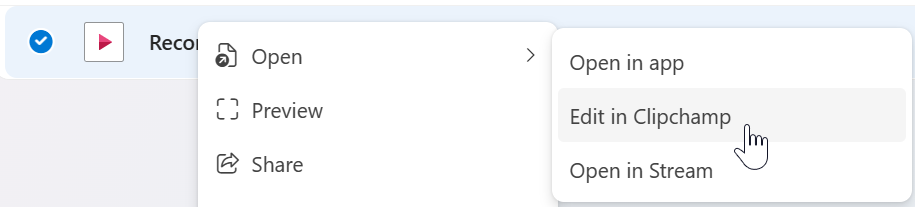
Clipchamp 사용하여 비디오를 편집하려면 어떻게 해야 하나요?
시작하려면 비디오 편집 방법을 참조하세요.
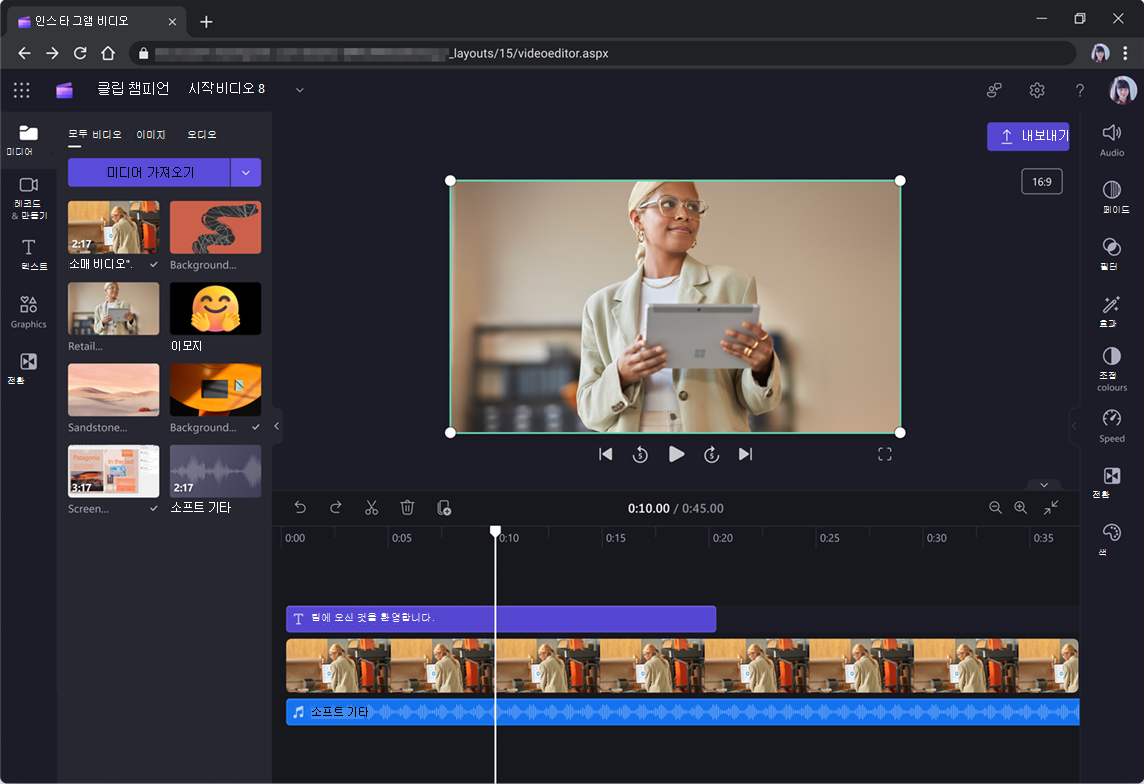
내 미디어 섹션에서 이미지, 비디오, 오디오 등을 로드할 수 있습니다.
미디어를 타임라인 끌어 클립을 확장 또는 자르기하여 원하는 기간을 조정하고 재생을 선택하여 비디오를 미리 봅니다. 화면 또는 웹캠을 녹화하고 비디오에 텍스트를 추가할 수도 있습니다.
편집을 마쳤으면 내보내기를 선택하여 프로젝트의 새 비디오 파일을 저장합니다. 이 .mp4 비디오를 컴퓨터에 다운로드하거나 다른 사용자와 공유하기 위해 OneDrive 또는 SharePoint에 다시 저장할 수 있습니다.
개인 계정에 대해 Clipchamp 만든 프로젝트를 작업 버전으로 이동할 수 있나요?
아니요, 이 단계에서는 불가능합니다.
Clipchamp 데스크톱 애플리케이션이 회사 및 학교 계정을 지원하나요?
버전 2.9.x까지 Windows 10 및 Windows 11 Clipchamp 데스크톱 애플리케이션은 Microsoft 개인 또는 가족 계정만 지원합니다.
앱 버전 3.x에서 회사 및 학교 계정도 지원됩니다. 이제 이 새 버전의 데스크톱 앱을 일반 공급할 수 있습니다.
동일한 Windows 앱에서 두 계정 유형이 모두 지원되므로 사용자를 "올바른" 버전의 Clipchamp 안내하는 몇 가지 논리가 적용됩니다. 자세한 내용은 Windows용 Clipchamp 앱에서 회사 계정 지원을 참조하세요.
Clipchamp 회사 및 개인 버전에서 기능이 동일합니까?
회사 또는 학교 계정으로 Clipchamp 액세스하는 사용자를 위해 개인 계정에 대한 Clipchamp 있는 모든 기능이 아직 시작되지는 않습니다. instance 개인 버전에서는 더 많은 텍스트 스타일을 사용할 수 있습니다.
주식 미디어 컬렉션은 개인 및 회사 Clipchamp 다릅니다.
각 버전 및 계획의 기능 집합은 Clipchamp 작업 버전과 개인 버전 간의 기능 비교를 참조하세요.
기능의 가용성에 대한 업데이트를 유지하는 가장 좋은 방법은 무엇인가요?
추가 기능의 릴리스는 관리자가 액세스할 수 있는 Microsoft 365 관리 메시지 센터 및 Microsoft 365 로드맵에서 발표됩니다.
Clipchamp 표시되는 언어를 변경할 수 있나요?
Clipchamp OneDrive 및 SharePoint에서 지원하는 언어로 제공되며 관리자가 organization 사용하도록 설정된 경우 앱의 언어를 변경할 수 있습니다. SharePoint 개인 프로필 페이지를 통해 기본 설정 언어를 선택할 수 있습니다.
Windows용 데스크톱 앱을 통해 Clipchamp 액세스하면 UI의 언어가 Windows용으로 설정한 언어로 제어됩니다.
여러 사람이 동시에 동일한 비디오를 편집할 수 있나요?
처음에는 여러 사람이 동일한 비디오를 동시에 편집할 수는 없습니다. 그러나 프로젝트를 OneDrive 또는 SharePoint를 통해 공유하거나, 복제하거나, 별도의 시간에 편집 할 수 있습니다 .
Microsoft Stream 어떤 유형의 통합이 있나요?
작업을 위해 Clipchamp 내보낸 비디오는 Stream(SharePoint에 위치) 자동으로 업로드됩니다. 완성된 비디오를 내보낸 후 사용자는 공유 링크를 만들거나 챕터 설정을 비롯한 다양한 작업에 대해 계속 Stream 수 있습니다.
비디오 파일에 필요한 액세스 권한이 있는 경우 Clipchamp Stream 비디오를 열어 편집할 수도 있습니다.
Stream 사용하여 Clipchamp 프로젝트에서 대본, 장 또는 기타 메타데이터를 가져오거나 내보낼 수 있나요?
아니요, 이 단계에서는 불가능합니다.
관리자는 Clipchamp 가용성을 해제할 수 있나요?
Microsoft 365 관리자는 개별 사용자, 사용자 그룹 또는 전체 organization 대한 Clipchamp 가용성을 관리할 수 있습니다.
Clipchamp 프로젝트는 어떻게 저장되는가?
Clipchamp 프로젝트는 OneDrive 및 SharePoint 문서 라이브러리에 파일로 저장됩니다. 자세한 내용은 Clipchamp 편집 프로젝트에서 미디어 파일을 저장하고 처리하는 방법을 참조하세요.
Clipchamp Teams 모임 녹음/녹화를 편집할 수 있나요?
예. 녹음/녹화로 이동한 다음 "Clipchamp > 편집 열기"를 선택합니다. 이는 녹음/녹화에 필요한 액세스 권한이 있는 경우에 작동합니다.
OneDrive에서 비디오를 편집할 때 원래 비디오 파일이 즉시 대체되거나 업데이트되나요?
아니요. 편집된 비디오를 내보낼 때 기본 동작은 원본 비디오를 특별히 바꾸지 않는 한 새 비디오를 저장하는 것입니다.
Microsoft 365 A3 및 A5 구독에 대한 Clipchamp 활성화
Clipchamp 2024년 7월부터 9월까지 직원 및/또는 학생을 위해 Microsoft 365 A3 및 A5 구독이 있는 교육 기관에 점진적으로 제공됩니다.
최종 사용자는 온라인으로 앱에 액세스하여 개별 Clipchamp 활성화를 신속하게 처리할 수 있습니다.
-
학교 계정으로 로그인하고 계정에 대한 A3 또는 A5 구독이 있는지 확인합니다.
-
https://www.microsoft365.com/launch/clipchamp 이동하여 페이지 맨 위에 있는 빈 비디오 단추를 선택하여 새 비디오 프로젝트를 시작합니다.
참고: Microsoft 365 관리자는 Microsoft 365 관리 콘솔의 사용자에 대한 "앱" 섹션에서 "Microsoft Clipchamp"을 사용하지 않도록 설정 및 다시 설정하여 즉각적인 액세스를 제공할 수 있습니다.
회사 또는 학교 계정에 대한 Clipchamp MCAS URL에서 작동하나요?
아니요, 이 단계에서는 테넌트용 Microsoft Cloud App Security 및 관련 조건부 액세스 정책이 있는 경우 Clipchamp 실행할 수 없습니다.
이 경우 Clipchamp 로드되지 않고 대신 빈 화면이 표시됩니다. MCAS URL은 일반적으로 접미사 mcas.ms 포함하므로 http://contoso.sharepoint.com.mcas.ms/.










